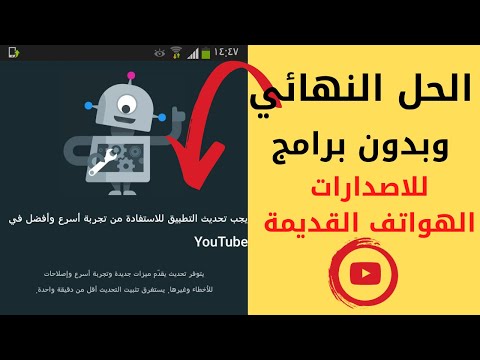
المحتوى
Youtube هو أحد التطبيقات التي طلبتها شركة Google للتثبيت مسبقًا على جميع أجهزة Android ، ولهذا السبب يمتلكه Samsung Galaxy A8 2018. لقد تلقينا الكثير من الشكاوى من قرائنا حول هذا التطبيق. قال البعض إن التطبيق يُغلق من تلقاء نفسه بينما أفاد آخرون بأنهم واجهوا الخطأ "للأسف ، توقف Youtube." هذه هي العلامات الأكثر شيوعًا لتعطل التطبيق. غالبًا ما تحدث أعطال التطبيق بسبب بعض المشكلات غير المعروفة في التطبيق نفسه أو قد يكون ذلك بسبب مشكلة في البرامج الثابتة تؤثر على التطبيق.
في هذا المنشور ، سننظر في هذه المشكلة وسأشارك معك الحل الذي كنا نقترحه دائمًا لقرائنا الذين لديهم مشكلات مماثلة. على الرغم من أن Youtube هو تطبيق مثبت مسبقًا ، بناءً على التجربة ، إذا تعطل ، فإن المشكلة تقتصر على التطبيق وحده ، لذا هناك فرصة كبيرة لإصلاح هذا دون الحاجة إلى فعل الكثير حيال ذلك. استمر في قراءة هذا المنشور حيث سأرشدك في حل هذه المشكلة.
لمالكي الهواتف الذكية الذين عثروا على موقعنا أثناء محاولتهم إيجاد حل ، حاول معرفة ما إذا كان هاتفك أحد الأجهزة التي ندعمها. إذا كان الأمر كذلك ، فانتقل إلى صفحة استكشاف الأخطاء وإصلاحها لهذا الجهاز ، وتصفحها للعثور على المشكلات المشابهة لك ولا تتردد في استخدام حلولنا وحلولنا. ومع ذلك ، إذا كنت لا تزال بحاجة إلى مساعدتنا بعد ذلك ، فاملأ استبيان مشكلات Android واضغط على إرسال للاتصال بنا.
كيفية إصلاح Galaxy A8 2018 الذي يحتوي على Youtube الذي يستمر في التعطل
فيما يلي الأشياء التي يجب عليك فعلها في حالة تعطل Youtube على هاتفك أو عرض الخطأ "للأسف ، Youtube توقف" ...
الحل الأول: أعد تشغيل هاتفك
قبل أي شيء آخر ، أعد تشغيل هاتفك. يعمل على تحديث ذاكرة هاتفك بالإضافة إلى إغلاق جميع التطبيقات التي تعمل في الخلفية. هناك احتمال أن تكون هذه المشكلة بسبب مشكلة بسيطة في البرامج الثابتة ويمكن إصلاحها عن طريق إعادة تشغيل بسيطة.
الأفضل من ذلك ، قم بعمل تسلسل Forced Reboot. إنها أكثر فعالية من إعادة التشغيل العادية. فقط اضغط مع الاستمرار على زر خفض الصوت ومفتاح التشغيل في نفس الوقت لمدة 10 ثوانٍ. قد يتم إعادة تشغيل الهاتف بشكل طبيعي. ومع ذلك ، بعد هذا وتستمر المشكلة في إزعاجك ، ثم انتقل إلى الخطوة التالية.
الحل الثاني: إعادة تعيين يوتيوب
هذا يعني أنه يجب عليك مسح ذاكرة التخزين المؤقت وبيانات Youtube لإعادتها إلى إعداداتها الافتراضية وكذلك حذف جميع الملفات المرتبطة بها. إنه فعال للغاية وقد يكون الشيء الوحيد الذي يجب عليك فعله:
- من إحدى الشاشات الرئيسية ، المس واسحب لأعلى أو لأسفل لعرض جميع التطبيقات.
- من إحدى الشاشات الرئيسية ، انتقل إلى: إعدادات > تطبيقات.
- صنبور مدير التطبيق.
- حدد ثم انقر فوق موقع YouTube.
- صنبور تخزين.
- صنبور مسح ذاكرة التخزين المؤقت.
- صنبور البيانات المخزنة مؤقتًا.
- صنبور واضح.
بعد القيام بذلك ، أعد تشغيل هاتفك لتحديث ذاكرته ، ثم عندما يصبح جاهزًا ، افتح التطبيق لمعرفة ما إذا كان لا يزال يتعطل أو يعرض الخطأ "للأسف ، توقف Youtube". إذا لم يكن الأمر كذلك ، فيمكنك تسجيل الدخول مرة أخرى إلى حسابك ولكن إذا استمرت المشكلة ، فهناك إجراءان آخران يجب عليك القيام بهما.
الحل الثالث: مسح قسم ذاكرة التخزين المؤقت
هناك أوقات تتلف فيها ذاكرة التخزين المؤقت للنظام وعندما يحدث ذلك ، فقد يؤدي ذلك إلى مشكلات متعلقة بالأداء وتعطل التطبيق. لمعالجة هذه المشكلة واستبعاد هذا الاحتمال ، عليك مسح قسم ذاكرة التخزين المؤقت:
- قم بإيقاف تشغيل الجهاز.
- اضغط مع الاستمرار على مفتاح رفع الصوت ومفتاح Bixby ، ثم اضغط مع الاستمرار على مفتاح التشغيل.
- عند عرض شعار Android ، حرر جميع المفاتيح (سيظهر "تثبيت تحديث النظام" لحوالي 30 إلى 60 ثانية قبل إظهار خيارات قائمة استرداد نظام Android).
- اضغط على مفتاح خفض مستوى الصوت عدة مرات لتحديد "مسح قسم ذاكرة التخزين المؤقت".
- اضغط على مفتاح التشغيل للتحديد.
- اضغط على مفتاح خفض مستوى الصوت لتحديد "نعم" واضغط على مفتاح التشغيل للتحديد.
- عند اكتمال قسم مسح ذاكرة التخزين المؤقت ، يتم تمييز "Reboot system now".
- اضغط على مفتاح التشغيل لإعادة تشغيل الجهاز.
إذا استمر تعطل تطبيق Youtube بعد القيام بهذا الإجراء ، فيجب عليك تنفيذ الحل التالي.
الحل الرابع: قم بإعادة الضبط الرئيسية
بعد مسح قسم ذاكرة التخزين المؤقت واستمرار المشكلة ، عليك القيام بإعادة الضبط الرئيسية. سيؤدي هذا إلى إعادة الهاتف إلى إعداداته الافتراضية ، ولكنه يحذف أيضًا جميع ملفاتك وبياناتك المخزنة في وحدة التخزين الداخلية للهاتف. لذلك ، تأكد من عمل نسخة احتياطية من الملفات التي لا تريد أن تفقدها. بعد النسخ الاحتياطي ، قم بإزالة حساب google الخاص بك من هاتفك حتى لا يتم قفله بعد إعادة التعيين. بمجرد تعيين كل شيء ، اتبع هذه الخطوات لإعادة ضبط هاتفك:
- قم بإيقاف تشغيل الجهاز.
- اضغط مع الاستمرار على مفتاح رفع الصوت ومفتاح Bixby ، ثم اضغط مع الاستمرار على مفتاح التشغيل.
- عندما يظهر شعار Android الأخضر ، حرر جميع المفاتيح (سيظهر "تثبيت تحديث النظام" لحوالي 30-60 ثانية قبل إظهار خيارات قائمة استرداد نظام Android).
- اضغط على مفتاح خفض مستوى الصوت عدة مرات لتحديد "wipe data / factory reset.
- اضغط على زر التشغيل للتحديد.
- اضغط على مفتاح خفض مستوى الصوت حتى يتم تمييز "نعم - احذف جميع بيانات المستخدم".
- اضغط على زر التشغيل لتحديد وبدء إعادة الضبط الرئيسية.
- عند اكتمال إعادة الضبط الرئيسية ، يتم تمييز "Reboot system now".
- اضغط على مفتاح التشغيل لإعادة تشغيل الجهاز.
آمل أن يكون حلنا مناسبًا لك. إذا كانت لديك مشكلات أخرى تريد مشاركتها معنا ، فاتصل بنا أو اترك تعليقًا أدناه.
اتصل بنا
نحن دائمًا منفتحون على مشاكلك وأسئلتك واقتراحاتك ، لذلك لا تتردد في الاتصال بنا عن طريق ملء هذا النموذج. هذه خدمة مجانية نقدمها ولن نفرض عليك فلسًا واحدًا مقابلها. ولكن يرجى ملاحظة أننا نتلقى مئات الرسائل الإلكترونية كل يوم ومن المستحيل بالنسبة لنا الرد على كل واحد منهم. لكن كن مطمئنًا أننا نقرأ كل رسالة نتلقاها. بالنسبة لأولئك الذين ساعدناهم ، يرجى نشر الخبر من خلال مشاركة منشوراتنا مع أصدقائك أو ببساطة عن طريق الإعجاب بصفحتنا على Facebook و Google+ أو متابعتنا على Twitter.


